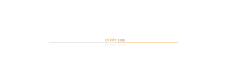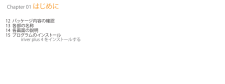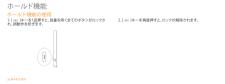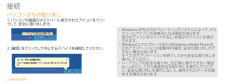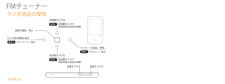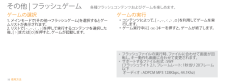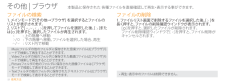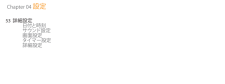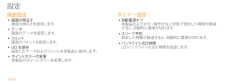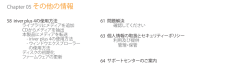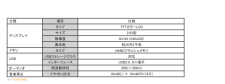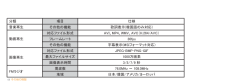2

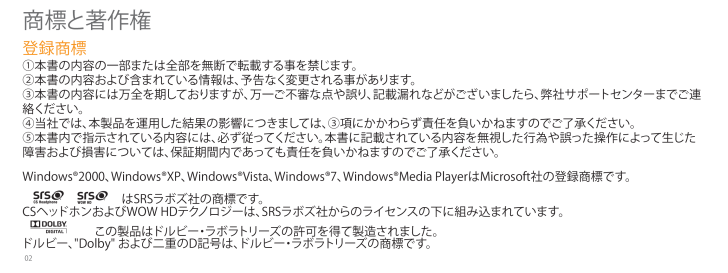
3 / 71 ページ
現在のページURL
登録商標①本書の内容の一部または全部を無断で転載する事を禁じます。②本書の内容および含まれている情報は、予告なく変更される事があります。③本書の内容には万全を期しておりますが、万一ご不審な点や誤り、 記載漏れなどがございましたら、弊社サポートセンターまでご連絡ください。④当社では、本製品を運用した結果の影響につきましては、③項にかかわらず責任を負いかねますのでご了承ください。⑤本書内で指示されている内容には、必ず従ってください。本書に記載されている内容を無視した行為や誤った操作によって生じた障害および損害については、保証期間内であっても責任を負いかねますのでご了承ください。Windows®2000、 Windows®XP、 Windows®Vista、 Windows®7、Windows®Media PlayerはMicrosoft社の登録商標です。 はSRSラボズ社の商標です。CSヘッドホンおよびWOW HDテクノロジーは、 SRSラボズ社からのライセンスの下に組み込まれています。 この製品はドルビー ・ ラボラトリーズの許可を得て製造されました。ドルビー、 "Dolby" および二重のD記号は、 ドルビー ・ ラボラトリーズの商標です。商標と著作権02
参考になったと評価  6人が参考になったと評価しています。
6人が参考になったと評価しています。
このマニュアルの目次
-
2 .01ごあいさつはじめにこの度は本製品をお買い上げい...01ごあいさつはじめにこの度は本製品をお買い上げいただきありがとうございます。この 「取扱説明書」では製品の操作方法と機能についてご紹介しています。 正しく安全にお使いいただくため、ご使用前に必ず 「安全上の注意」および 「取扱説明書」の内容をよくお読みください。※お買い上げ後初めて使用する場合、長時間使用しなかった場合は必ず充電してご使用ください。注意・ 本製品で記録したものを私的な目的以外で、 著作権者およびほかの権利者の承諾を得ずに複製、配布、配信する ことは著作権法および国際条約の規定により禁止...
-
3 .登録商標①本書の内容の一部または全部を無断で転載す...登録商標①本書の内容の一部または全部を無断で転載する事を禁じます。②本書の内容および含まれている情報は、予告なく変更される事があります。③本書の内容には万全を期しておりますが、万一ご不審な点や誤り、 記載漏れなどがございましたら、弊社サポートセンターまでご連絡ください。④当社では、本製品を運用した結果の影響につきましては、③項にかかわらず責任を負いかねますのでご了承ください。⑤本書内で指示されている内容には、必ず従ってください。本書に記載されている内容を無視した行為や誤った操作によって生じた障害および損害に...
-
4 .ご使用の前に、この 「取扱説明書」をよくお読みにな...ご使用の前に、この 「取扱説明書」をよくお読みになり、正しくお使いください。お読みになった後は、いつでも見れる場所に大切に保管してください。この 「安全上の注意」は、 製品を安全に正しくお使いいただき、あなたや他の人々への危害や財産への損害を未然に防止するため、いろいろな絵表示をしています。内容をよく理解してから本文をお読みください。安全上の注意この表示を無視して、 誤った取扱いをすると、人が死亡または重傷を負う可能性が想定される内容を示しています。この表示を無視して、 誤った取扱いをすると、人が傷害を負う...
-
5 .記号は禁止の行為であることを告げるものです。 図...記号は禁止の行為であることを告げるものです。 図の中や近傍に具体的な禁止内容(左図の場合は分解禁止)が描かれています。●記号は行為を強制したり指示する内容を告げるものです。図の中に具体的な指示内容(左図の場合は電源プラグをコンセントから抜け) が描かれています。安全上の注意04
-
6 .05 安全上の注意警告●万一、煙が出ている、変な...05 安全上の注意警告●万一、煙が出ている、変なにおいや音がするなどの異常状態のまま使用すると、火災・感電の原因となります。すぐに機器本体の電源スイッチを切り、パソコン接続時は機器本体をパソコンから取り外してください。煙が出なくなるのを確認してサポートセンターに修理をご依頼ください。●風呂場・シャワー室では使用しないでください。 火災・感電の原因となります。また、 機器本体に水が入ったり、ぬらさないようにご注意ください。火災・故障・感電の原因となります。雨天、降雪中、海岸、水辺での使用は特にご注意ください...
-
7 .警告●パソコンに接続時に雷が鳴り出したら、機器本体...警告●パソコンに接続時に雷が鳴り出したら、機器本体をパソコンから取り外すか、パソコンをシャットダウンして電源コンセントを抜いて下さい。 そのまま使用すると火災・感電の原因となります。●万一、機器本体を落した場合は、機器本体の電源スイッチを切り、サポートセンターにご連絡ください。そのまま使用すると火災・感電の原因となります。●機器本体の内部に金属類や燃えやすいものなどを差し込んだり、落し込んだりしないでください。 火災・感電の原因となります。 特にお子様のいるご家庭ではご注意ください。●機器本体の上や近くに花...
-
8 .07 安全上の注意注意●調理台や加湿器のそばなど...07 安全上の注意注意●調理台や加湿器のそばなど油煙や湯気が当たるような場所に置かないでください。 火災・故障・感電の原因となることがあります。●ぐらついた台の上や傾いた所など不安定な場所に置かないでください。 落ちたり、 倒れたりしてけがの原因となることがあります。●窓を閉めきった自動車の中や直射日光が当たる場所など異常に温度が高くなる場所に放置しないでください。 キャビネットや部品に悪い影響を与え、火災の原因となることがあります。●機器本体の上に重い物を置かないでください。破損した場合、火災・故障の原...
-
9 .注意●湿気やほこりの多い場所に置かないでください。...注意●湿気やほこりの多い場所に置かないでください。火災・故障・感電の原因となることがあります。●再生する前には、音量(ボリューム) を最小にしてください。 突然大きな音がでて聴力障害などの原因となることがあります。 また、 大音量で長時間音楽を聴き続けると、 聴力に支障をきたす場合がありますのでご注意ください。万一、耳鳴がする場合にはご使用を中断してください。●自動車やバイク、自転車の運転中は、イヤホンでのご使用はおやめください。運転の妨げとなり、違法となる場合があります。●カバンやポケットに入れて、持ち運...
-
10 .Chapter 01 はじめにパッケージ内容の確...Chapter 01 はじめにパッケージ内容の確認各部の名称各画面の説明プログラムのインストール12131415Chapter 02 基本的な操作電源のオン/オフ・ モードの選択最近再生したリストの表示・壁紙の変更ホールド機能/リセット機能の使用接続17192022Chapter 03 使用方法ミュージックビデオ写真FMチューナー録音テキストその他 ǀ フラッシュゲームその他 ǀ ブラウザ3135394245475051Chapter 04 設定設定53Chapter 05 その他の情報irive...
-
12 .Chapter 01 はじめにパッケージ内容の...Chapter 01 はじめにパッケージ内容の確認各部の名称各画面の説明プログラムのインストール iriver plus 4 をインストールする12131415
-
13 .パッケージ内容の確認イヤホンS100取扱説明書/保...パッケージ内容の確認イヤホンS100取扱説明書/保証書USB ケーブル梱包物は、製品の性能や品質の向上のため、予告なしに変更されることがあります。12 はじめに
-
14 .各部の名称イヤホン端子下の階層へ / 決定下へ上へ...各部の名称イヤホン端子下の階層へ / 決定下へ上へ上の階層へ / 前へ 決定ディスプレイマイク音量+音量 -13 はじめに電源 / ホールドUSB 端子 リセットmicroSD カードスロット
-
15 .各画面の説明音楽再生中 FMラジオ ボイス録音14...各画面の説明音楽再生中 FMラジオ ボイス録音14 はじめに受信ラジオ周波数周波数インジケーター現在の録音時間ステータス(現在の状態)録音ファイル名録音可能時間アーティスト名現在時刻現在の状態 バッテリー再生モードプリセットチャンネルプリセット オン/オフファイル名ステータスバー経過時間自分の評価全曲の再生時間EQ
-
16 .プログラムのインストールiriver plus 4...プログラムのインストールiriver plus 4 をインストールするiriver plus 4は、 さまざまなマルチメディアファイルを管理するための統合ソフトウェアです。iriver plus 4を使用して、 パソコン上のファイルを本体に保存することができます。15はじめに1. 本製品をパソコンのUSBポートにUSBケーブルで接続し、リムーバブルディスクとして認識させます。2.パソコンからエクスプローラーを起動し、 本製品にアクセスします。3. 最初に表示されるフォルダ内にある[iplus4_1_3_1_...
-
17 .Chapter 02 基本的な操作接続 イヤ...Chapter 02 基本的な操作接続 イヤホンの接続 充電 microSDカードの挿入/取り外し 推奨microSDカード パソコンとの接続 パソコンからの取り外し ファイル (フォルダ) コピー ファイル (フォルダ) の削除22電源のオン/オフ・ モードの選択 電源のオン/オフ モードの選択 最近再生したリストの表示 ・壁紙の変更 最近再生したリストの表示 壁紙の変更ホールド機能/リセット機能の使用 ホールド機能の使用 リセット機能の使用17 19 20
-
18 .1. 本製品左側の[ ]キーを押すと電源が入りま...1. 本製品左側の[ ]キーを押すと電源が入ります。2. 電源が入っている状態で、 本製品の[ ]キーを長押しすると電源が切れます。電源のオン/ オフ電源のオン/オフ17 基本的な操作本製品には、 バッテリー消耗を防ぐための自動節電機能があります。 省電力モードの設定に従い、 一定時間の間キー操作がない時は自動的に電源が切れます。 設定方法は[設定-タイマー設定 –自動電源オフ]を参照してください (55ページ参照)。電源オフの方法の設定によって、 電源の入り方とバッテリー消耗量が変わります。 設定方...
-
19 .1. 電源を入れると、 メイン画面が表示されます。...1. 電源を入れると、 メイン画面が表示されます。各モードでの実行中に[ ]を長押しすると、 メイン画面が表示されます。2. [ / ]を押してモードを選択し、 [ ]または[ ]を押すと、 選択したモードが実行されます。モードの選択18 基本的な操作モードの選択
-
20 .1. メイン画面で [ ] をダブルクリックすると...1. メイン画面で [ ] をダブルクリックすると、 壁紙変更画面が表示されます。2. [ / ] を押して好きな壁紙を選択した後、 [ ] を押すと、 選択したモードの壁紙に変更されます。 音楽再生時にホットキーや壁紙の変更を行うと、再生され ている音が一瞬消える場合があります。最近再生したリストから [ / ] を押して写真ファイル上で、[ ] を長く押すとメイン画面に戻ります。1. メイン画面で [ ] を長く押すと、 最近再生したファイルリストが表示されます。 [ミュージック] / [ビデオ]...
-
21 .20 基本的な操作ホールド機能ホールド機能の使...20 基本的な操作ホールド機能ホールド機能の使用2. [ ]キーを再度押すと、 ロックが解除されます。1. [ ]キーを1回押すと、 音量を除く全てのボタンがロックされ、 誤動作を防ぎます。
-
22 .リセット機能を利用する場合でも、日付/時刻の設定と...リセット機能を利用する場合でも、日付/時刻の設定と保存されたファイルのデータは削除されません。リセットした場合、本製品の電源が切れてから自動的に再起動します。 自動的に再起動しない場合は、本製品の[ ]キーを押して電源を入れてください。リセット機能の使用1. 本製品が正常に動かなくなった場合に、 強制的に再起動することができます。 クリップなど先の尖っていないものをリセット穴に差し込みます。リセット機能の使用21 基本的な操作リセット
-
23 .22 基本的な操作接続イヤホンの接続充電1. ...22 基本的な操作接続イヤホンの接続充電1. イヤホンは、 本体下部のイヤホン端子に接続してください。 1. パソコンの電源を入れた後、 USBケーブルを使用して本製品とパソコンを接続します。2. しばらくすると、 自動的に充電が開始されます。バッテリーアイコンで充電状態を確認できます。
-
24 .USBケーブル接続時の選択で、 [電源&データ]を...USBケーブル接続時の選択で、 [電源&データ]を選択した場合は、充電中のインジケーターは表示されません。付属のUSBケーブル以外のケーブルは使用しないでください。 故障の原因となる可能性があります。USBハブやキーボードなどの周辺機器付属のUSB端子を使用した場合、 充分な充電ができない場合があります。パソコンのUSB2.0規格の端子を使用してください。パソコンがスタンバイモードになっているときは、 充電が行われない場合があります。室内で充電を行ってください。室外など極端に温度が高いもしくは低い場所では、...
-
25 .24 基本的な操作接続microSDカードの ...24 基本的な操作接続microSDカードの 挿入/取り外し1. 本製品の電源がオフの状態で本製品下部のカバーを外してmicroSDカードを図のような方向で軽く差し込んでください。2. カードをもう一度押すと、 カードを取り外すことができます。本製品の電源がオフの状態でmicroSDカードの挿入/取り外しを行ってください。microSDカードを挿入するときは、 無理に入れないでください。本体の故障やmicroSDカードの破損の原因になります。microSDカードを使用中にmicroSDカードを取り外さな...
-
26 .推奨microSDカードブランドSanDisk, ...推奨microSDカードブランドSanDisk, Transcend推奨以外のmicroSDカード使用すると誤動作の恐れがあります。microSDカードの転送速度は、 パソコンの状態やOSの環境によって異なります。microSDカードは、 本製品ではフォーマッ トできません。 iriver plus 4またはカードリーダーを使用してフォーマットを行ってください。microSDカードをフォーマッ トする場合は、 カード内のデータはすべて削除されるため、 必ずバックアップをした後、 フォーマッ トしてください...
-
27 .3. 画面に接続モード選択ウィンドウが表示されます...3. 画面に接続モード選択ウィンドウが表示されます。 [ / ] キーを押してモードを選択し、 [ ]キーを押します。- 電源&再生:本製品の充電が開始し、 本製品を使用するこ とができます。- 電源&データ :本製品がパソコンに接続してデータを転送 することができます。1. 本製品左側の[ ]キーを押して電源を入れます。2. パソコンの電源を入れた後、 同梱のUSBケーブルを使用して本製品とパソコンを接続します。26 基本的な操作接続パソコンとの接続パソコンと本製品を正しく接...
-
28 .パソコンからの取り外し1. パソコンの画面のタスク...パソコンからの取り外し1. パソコンの画面のタスクバーに表示されたアイコンをクリックして、 安全に取り外します。2. [確認] をクリックして中止するデバイスを確認してください。Windows XPなどのオペレーティングシステムによって、 タスクバーにアイコンが非表示になる場合があります。表示のアイコンをクリックすると、非表示のアイコンが表示されます。WindowsエクスプローラまたはWindows Media Playerなどのアプリケーションが起動中の場合、安全な取り外しができない場合があります。すべて...
-
29 .28 基本的な操作接続ファイル (フォルダ) ...28 基本的な操作接続ファイル (フォルダ) をコピー本製品は、パソコンの「コンピュータ」(または「マイコンピュータ」) にリムーバブルディスクとして表示される 「S100」内のデータフォルダに、 各種データファイルの保存や削除、フォルダの作成などができます。容量の大きいデータファイルを持ち運ぶときなどにご利用ください。1. 付属のUSB ケーブルで本製品 とパソコンを接続します。2. 本製品がパソコンにリムーバブルディスクとして表示されます。3. リムーバブルディスク内の各フォルダにファイルやフォルダ...
-
30 .ファイル(フォルダ) を削除1. 削除するファイル...ファイル(フォルダ) を削除1. 削除するファイル/フォルダを選択し、 マウスの右ボタンを押した後、 [削除] を選択します。2. [ファイル/フォルダ削除の確認] ウィンドウで、 [はい]をクリックすると、 選択したファイル/フォルダが削除されます。接続本製品とパソコンを正しく接続してください。ファイル/フォルダのコピー/移動中にパソコン/本製品の電源を切ったり、 本製品を取り外したりすると、 内部メモリに重大な損傷が生じる場合がありますのでご注意ください。使用しているパソコンとOSの環境によって、 転送...
-
31 .Chapter 03 使用方法FMチューナー ...Chapter 03 使用方法FMチューナー ラジオの設定 ラジオ放送の受信 オプション録音 録音 オプションテキスト テキストの選択 テキストの表示 オプション424547313539その他 ǀ フラッシュゲーム ゲームの選択 ゲームの実行その他 ǀ ブラウザ ファイルの検索 ファイルの削除5051ミュージック 音楽の選択 音楽の再生 オプションビデオ 動画の選択 動画の再生 オプション写真 写真の選択 写真の表示 オプション
-
32 .1. メインモードで [ミュージック] を選択し、...1. メインモードで [ミュージック] を選択し、 [ ]または[ ]を押すと、 音楽の検索方法リストが表示されます。2. リストから [ , , , ] を押して検索方法を選択し、 [ ]または [ ] を押すと、 音楽のリストが表示されます。3. リストから [ , , , ] を押して音楽を選択した後、 [ ]または [ ] を押すと、 選択した音楽が再生されます。 上位リスト/フォルダへ移動/ :下位リスト/フォルダへ移動、 ファイルを選択した時に 再生/ :リス...
-
33 .音楽の再生ミュージック32 使用方法 1....音楽の再生ミュージック32 使用方法 1. メニューから選曲方法を [ / ]で選択し、 [ ]または [ ]を押して一覧に移動します。ブラウザ:保存ファイル名で表示します。再生中:再生中、もしくは直前に再生していた曲を表示します。すべて再生:保存されている曲全てを再生します。タイトル: タイトル名で表示します。アルバム : アルバム名別に表示します。アーティスト : アーティスト名別に表示します。ジャンル: ジャンル別に表示します。マイプレイリスト : iriver PLUS4で作成したプレイリ...
-
34 .ブックマークの追加:再生中の曲をブックマークに追加...ブックマークの追加:再生中の曲をブックマークに追加します。追加されたブックマークは、 [ミュージック -ブックマークリスト]に保存されます。 ブックマークリストから再生するブックマークを選択し、 [ ]または[ ]を長押しすると、 選択したブックマークが再生されます。ブックマークリストで、 削除するブックマークを選択し、 [ ]を長く押すと、 削除確認のウィンドウが表示されます。 [ ] または[ ]を押すと、 選択したブックマークが削除されます。1. 待機画面または再生中に[ ]を長押しすると、 [オプ...
-
35 .スタディモード : 設定した秒数だけ、 曲の再生中...スタディモード : 設定した秒数だけ、 曲の再生中に[ / ]で前後にジャンプします。 オフ/3/10/20/30/60/120/180秒再生モード : 曲を再生するときのモードを設定します。 通常再生/全てリピート/1回リピート/シャッフル/シャッフルリピートEQ選択 : 曲の再生時のEQを設定します。 順番設定 : 選択した曲の順番を設定します。 Normal : 癖のない標準的な設定です。 Rock : ロックに適したボーカルを強調します。 Jazz : ピアノの音を美しく透明感のある表...
-
36 .1. メインモードで [ビデオ] を選択し、 [ ...1. メインモードで [ビデオ] を選択し、 [ ]または[ ]を押すと、[最近のビデオ]、 [ブックマークリスト]、 [ビデオ] リストが表示されます。[最近のビデオ]:最近再生した動画を再生します。[ブックマークリスト]: ブックマークのリストを表示します。[ビデオ]:ビデオフォルダ内のビデオファイル全てを表示します。2. リストから[ , , , ]を押して動画を選択した後、 [ ]または[ ]を押すと、選択した動画が再生されます。 : 上の階層へ/フォルダへ移動 / : 下の階層へ/フォ...
-
37 .ブックマークに追加:再生中に[ ]を押すと、再生中...ブックマークに追加:再生中に[ ]を押すと、再生中の位置がブックマークに追加されます。追加されたブックマークは、 [ビデオ -ブックマークリスト] に保存されます。ブックマークリストで再生するブックマークを選択し、 [ ]を押すと、 選択したブックマークが再生されます。ブックマークリストから削除するブックマークを選択し、 [ ]を長く押すと、 削除確認ウィンドウが表示されます。[ ]を押すと、 選択したブックマークが削除されます。EQの選択:再生中に[ ]を押すと、 EQが変更されます。再生モード : 再生...
-
38 .1. 再生中に[ ]を長く押すと、 [オプション]...1. 再生中に[ ]を長く押すと、 [オプション] が表示されます。2. [ / ]を押して希望の項目を選択した後、 [ ]または[ ]を押すと、 各項目のウィンドウが表示されます。 : 上の階層へ移動3.[ / ]を押して機能を設定した後、 [ ]または[ ]を押すと、 各項目の設定が保存/実行されます。右ボタンのカスタマイズ: 再生中に[ ]を押したときの動作を設定します。 - ブックマークに追加: 再生中の動画の位置をブックマー クに追加します。 - 再生モード : 再生モード...
-
39 .ビデオオプション画面キャプチャ : 動画の再生画面...ビデオオプション画面キャプチャ : 動画の再生画面をキャプチャします。 表示の設定 : 動画の画面表示方法を設定します。 デフォルト画面/全画面 再生モード : 動画の繰り返し再生モードを設定します。 標準/1回再生/1曲リピート/すべてリピートEQ 選択 : 動画再生時のEQを設定します。 Normal/Drama/Action/SRS WOW HD/SRS CS Headphone早送り/巻き戻し速度 : 動画再生中の早送り/巻き戻しの速度を設定します。 2X/4X/8X/16X/32X...
-
40 .1. メインモードで [写真] を選択すると[すべ...1. メインモードで [写真] を選択すると[すべて再生]と[写真]が表示されます。[すべて再生]: 本製品に保存された、DBが生成する画像を全て表示します。 実行すると、 スライドショーが自動で開始されます。 データベースは [設定ー詳細設定ーデータベースの更新] で生成することができます。[写真]: Pictureフォルダ内の画像ファイルのみをフォルダ別に表示します。2. リストで [ , , , ] を押して画像を選択した後、 [ ]または[ ]を押すと、画像が全体画面で表示されます。 :...
-
41 .画像の表示中に [ ]を押すと、スライドショーが開...画像の表示中に [ ]を押すと、スライドショーが開始/停止します。画像の表示中に [ ] を押すと、イメージが時計方向に回転します。 (スライドショー再生中は無効です。)画像の表示中に [ / ] を押すと、 前/次の画像を表示します。写真40 使用方法オプションの [画面フィット] を[オン] にした状態で、横長の画像を表示すると、本製品を横にした状態の表示に変更されます。 1. メニューから選択方法を [ / ]で選択し、 [ ]または [ ]を押して一覧に移動します。すべて再生:保存されてい...
-
42 .1. 画像表示中に[ ]を長く押すと、 オプション...1. 画像表示中に[ ]を長く押すと、 オプションが表示されます。2. [ / ]を押して希望の項目を選択した後に [ ]または[ ]を押すと、 各項目のウィンドウが表示されます。 : 上の階層へ移動3. [ / ]を押して機能を設定した後、 [ ]または[ ]を押すと、各項目の設定が保存/実行されます。41 使用方法写真オプションズームイン : 画像の拡大倍率を設定します。 1x/2x/3x/4x/5x画像表示時間: スライドショーの時間を設定します。 3秒/5秒/7秒/9秒 スライド表示効果...
-
43 .1. メインモードで [FMチューナー] を選択し...1. メインモードで [FMチューナー] を選択します。2. [ ]を長く押して、 オプションを表示します。3. [ / ]を押して、 [FM地域設定]を選択して [ ] を押します。4. [ / ]を押して、 [日本] を選択して [ ] を押します。5. [ ]を押して、 オプションに戻ります。6. [ / ]を押して、 [オートプリセット] を選択して [ ]を押します。7. オートプリセットが開始されます。 オートプリセットを行う場合、 付属のイヤホンを接続し、電波状況の良い 場所で行って...
-
44 .ラジオ放送の受信FMチューナー43 使用方法音...ラジオ放送の受信FMチューナー43 使用方法音量を上げる 音量を下げる周波数を下げる 周波数を下げて 受信可能な放送を検索プリセットの設定/解除 サブメニュー表示ひとつ前の画面に戻る メインメニュー表示 礬浩 礬浩周波数を上げる 周波数を上げて 受信可能な放送を検索 礬浩 礬浩録音の開始/停止
-
45 .FM録音リスト : 録音されたリストを表示します。...FM録音リスト : 録音されたリストを表示します。-[ / ]を押してファイルを選択した後、 [ ]または[ ]を押すと、 ファイルが再生されます。FM録音設定 : ラジオ録音の品質を設定します。 低/中/高1. 受信中に[ ]を長く押すと、 オプションが表示されます。2. [ / ]を押して希望の項目を選択した後、 [ ]または[ ]を押すと、 各項目のウィンドウが表示されます。 : 上の階層へ移動3. [ / ]を押して機能を設定した後、 [ ]または[ ]を押すと、各項目の設定が保存/実行さ...
-
46 .45 使用方法録音録音1. メインモードで [...45 使用方法録音録音1. メインモードで [録音] を選択すると録音待機画面が表示されます。2. [ ]を押すと、 録音が開始し, 録音中にもう一度[ ]を押すと、録音が終了して、録音されたファイルが保存されます。録音中は音量を調節できません。メモリの空き容量が充分ではないか、電源が不足している場合、録音は自動的に終了します。録音されたファイルは録音リストに次の形式で保存されます。 VOICEYYMMDD_XXX.MP3 (YY:年, MM:月, DD:日, XXX: 保存順番)録音品質による1分当...
-
47 .録音リスト : 録音されたリストを表示します。-[...録音リスト : 録音されたリストを表示します。-[ / ]を押してファイルを選択した後、 [ ]または[ ]を押すと、 ファイルが再生されます。-[ / ]を押してファイルを選択した後、 [ ]を長く押すと、ファイル削除確認ウィンドウが表示されます。[ ]を押すと、選択したファイルが 削除されます。ボイス録音設定 : 音声録音の品質を設定します。 低/中/高 自動音声検出 : 音声が感知される時のみ録音するように設定します。 オン/オフ1. 録音待機画面で[ ]を長く押すと、 オプションが表示され...
-
48 .1. メインモードで [テキスト]を選択すると [...1. メインモードで [テキスト]を選択すると [最近再生した文書]、[ブックマークリスト]、 [ テキスト] リストが表れます。 [最近のテキスト]: 最近に再生した文書を表示します。 [ブックマークリスト]: ブックマークリストを表示します。 [テキスト]: Text フォルダ内のテキストファイルのみをフォ ルダ別に表示します。2. リストで[ , , , ]を押して表示するファイルを選択した後、[ ]または[ ]を押すと、 テキストが表示されます。 : 上の階層...
-
49 .テキストの表示中に [ ]を押すと前のページが、 ...テキストの表示中に [ ]を押すと前のページが、 [ ]を押すと、次のページが表示されます。テキストオプションの [右ボタンのカスタマイズ] 設定によって、テキストの表示中に [ ] を押すと、設定された動作が実行されます。テキストの表示テキスト- ブックマークに追加: 再生中に[ ]を押すと、 表示されたペ ージがブックマークに追加されます。* 追加されたブックマークは[テキスト-ブックマークリスト] に保存されます。- ブックマークリストで再生するブックマークを選択した後 [ ]を押す...
-
50 .右ボタンのカスタマイズ: テキストの表示中に[ ]...右ボタンのカスタマイズ: テキストの表示中に[ ]を押したときの動作を設定します。- ブックマークの追加: 表示されたページをブックマークに追加します。- テーマの変更 : テキスト画面の背景およびフォントカラーを変更します。 画面の向き : 画面の表示方向を設定します。 縦向き/横向き ジャンプ先 : 移動するページを入力すると目的のページに移動します。文字サイズ: テキストのフォントサイズを設定します。 小/標準/大 テキスト言語選択 :ローカルコードテキストの場合、 ファイルに合った言語を選...
-
51 .コンテンツによって、 [ , , , , ]を利用...コンテンツによって、 [ , , , , ]を利用してゲームを実行します。ゲーム実行中に[ ]キーを押すと、 ゲームが終了します。1. メインモードで[その他→フラッシュゲーム]を選択するとゲームリストが表示されます。2. リストで[ , , , ]を押して実行するコンテンツを選択した後、 [ ]または[ ]を押すと、 ゲームが起動します。50 使用方法その他 ǀ フラッシュゲームゲームの選択 ゲームの実行各種フラッシュコンテンツおよびゲームを楽しめます。フラッシュファイルの実行時、ファイルに合わせて...
-
52 .51 使用方法その他 ǀ ブラウザファイルの検...51 使用方法その他 ǀ ブラウザファイルの検索 ファイルの削除本製品に保存された 各種ファイルを直接確認して再生・表示する事ができます。1. メインモードで[その他→ブラウザ] を選択するとファイルのリストが表示されます。2. リストで[ , , , ]を押してファイルを選択した後、 [ ]または[ ]を押すと、選択したファイルが再生されます。 : 上の階層へ移動 / : 下の階層へ移動、 ファイルを選択した場合、再生 / : リスト内で移動Musicフォルダの他のフォルダ...
-
54 .現在の日付と時刻を設定します。 ...現在の日付と時刻を設定します。 : リスト間移動 : リスト設定1. メインモードで [設定] を選択すると設定リストが表示されます。2. [ / ]を押して希望の設定リストを選択した後、 [ ]...
-
55 .サウンド設定設定カスタムEQユーザーの好みに合った...サウンド設定設定カスタムEQユーザーの好みに合ったEQを設定します。 SRS WOW HD立体音響効果の段階を設定します。- SRS : バーチャル3次元音響効果機能を設定します。- TruBass : 低音強調度を設定します。- FOCUS : 音響の鮮明度を設定します。- WOW : 使用するイヤホンの特性に合わせて適切な増幅値を設定します。- Definition : 消失した音を原音レベルに復元します。SRS CS Headphone:イヤホンやヘッドホンでホームシアターのようなサラウンド音響効果...
-
56 .55 設定設定タイマー設定 画面設定 画面...55 設定設定タイマー設定 画面設定 画面の明るさ 画面の明るさを設定します。 テーマ 画面のテーマを設定します。 フォント 画面のフォントを設定します。 UCI を保存 設定したテーマおよびフォントを本製品に保存します。 ポイントカラーの変更 本製品のポイントカラーを変更します。自動電源オフ本製品およびボタン操作がない状態で設定した時間が経過すると、 自動的に電源が切れます。スリープ予約設定した時間が経過すると、自動的に電源が切れます。バックライ...
-
57 .56 設定設定詳細設定言語選択使用する言語を選...56 設定設定詳細設定言語選択使用する言語を選択します。 整列ファイルの整列方法を設定します。 テキストスクロール速度ファイルの情報が長く、一画面内で表示されない場合の文字の流れの速度を設定します。データベースの更新ファイルのデータベースを更新します。フォーマットデバイス本製品の全てのデータを削除します。 電源オフタイプ 電源が終了する方式を設定します。- スリープ : 電源を切ってから再起動した時に、 最後に実 行した機能が表示されます。- 電源オフ : 電源を切ってから再起動し...
-
58 .Chapter 05 その他の情報問題解決 ...Chapter 05 その他の情報問題解決 確認してください個人情報の取扱とセキュリティーポリシー 利用及び提供 管理・保管サポートセンターのご案内616364iriver plus 4の使用方法 ライブラリにメディアを追加 CDからメディアを抽出 本製品にメディアを転送 - iriver plus 4の使用方法 - ウィンドウエクスプローラー の使用方法 ディスクの初期化 ファームウェアの更新58
-
59 .58 その他の情報iriver plus 4 ...58 その他の情報iriver plus 4 の使用方法ライブラリにメディアを追加CDからメディアを抽出1. iriver plus 4をインストールし、 初めて起動するとメディア登録ウィザードが起動します。2. 画面の指示に従って、 パソコンに保存された音楽、動画、画像などのメディアファイルをライブラリに追加します。2回目以降の起動でメディア登録ウィザードを起動するには、 [FILE]メニューから [メディア登録ウィザード] をクリックします。1. 音楽CDをCDドライブに入れた後、 iriver ...
-
60 .ウィンドウエクスプローラーの使用方法1. 本製品を...ウィンドウエクスプローラーの使用方法1. 本製品をパソコンのUSBポートにUSBケーブルで接続します。2. コンテンツの種類によって、 下記のフォルダにコンテンツをコピーします。 音楽: S100/Music 動画: S100/Video 画像: S100/Pictures テキスト: S100/Text59 その他の情報本製品にメディアを転送iriver plus 4 の使用方法iriver plus 4の使用方法1. 本製品をパソコンのUSBポートにUSBケーブルで接続した後、...
-
61 .60 その他の情報ディスクの初期化 ファームウ...60 その他の情報ディスクの初期化 ファームウェアの更新iriver plus 4 の使用方法1. 本製品をパソコンのUSBポートにUSBケーブルで接続した後、iriver plus 4を起動します。2. [DEVICE]をクリックし、 [ディスクの初期化]をクリックします。続行を選択するウィンドウが表示されたら、[開始] をクリックします。3. 初期化が開始されます。 初期化が完了したら[終了] をクリックします。 [終了] をクリックすると、 パソコンとの接続が解除されます。本製品内の全てのファイル...
-
62 .61 その他の情報問題解決確認してください電源...61 その他の情報問題解決確認してください電源が入りません。- バッテリー電力が残っているか確認してください。- 充電してから電源を入れてください。- 先のとがったものでリセットキーを押してください。電源に接続されていますが、本製品が充電されません。- 本製品が正しくパソコンに接続されているか確認してくだ さい。電源が切れた状態でもバッテリーが消耗されます。- アラームや、 ラジオ予約録音などの機能を設定したかを お確かめください。- [設定-詳細設定-電源オフタイプ] が [スリープ]になっ て...
-
63 .62 その他の情報問題解決確認してくださいFM...62 その他の情報問題解決確認してくださいFM ラジオの受信時、 ノイズが大きく受信状態がよくありません。- イヤホンジャックにホコリやゴミが付いていないことを確 認してください。-イヤホンが差し込まれていることを確認してください。 (FM ラジオ放送受信時、 イヤホンはアンテナの役割をしま す。)- 本製品とイヤホンの位置を調整してください。- 近くにある電子機器の電源をオフにしてみてください。画面が正常ではありません。- 画面上に異物がないか確認してください。製品をパソコンに接続できません...
-
64 .63 その他の情報個人情報の取扱とセキュリティ...63 その他の情報個人情報の取扱とセキュリティーポリシー利用及び提供1.当社は、当社のホームページを訪れるご利用者から収集した 個人を識別または特定できる情報 (以下、 「個人情報」といい ます)を、 以下に定める目的のために利用することがござい ます。また当社のホームページ上で収集した個人情報と合わ せ利用させていただくことがございます。 各サービスの提供 または以下に定める目的以外に、 当社はご利用者の個人情 報を利用することはございません。 (1)修理やお問合せ等のサービスを提供する為 (2)商品...
-
65 .管理・保管 (5)当社がご利用者に別途連絡の上、 ...管理・保管 (5)当社がご利用者に別途連絡の上、 個別にご理解を頂いた 目的に利用する為 (6)ご利用者の属性 ( 年 齢・性 別・住 所 等 ) ごとに分類され、 個 人を特定できない統計的資料を作成する為。2.当社は以下のいずれかに該当する場 合を除き、 ご利用者の 個人情報を第三者に開示いたしません。 なお、(1)に基づく個 人情報の開示にあたっては、 開示先に対して、ご利用者の個 人情報を厳重な管理体制の下で保持させ、 かつ他の第三者へ 開示または当社が承認した目的以外の利用は行わ...
-
66 .製品仕様 厨 雍㋞薙 袿喪徑┃ 展 蕁 ...製品仕様 厨 雍㋞薙 袿喪徑┃ 展 蕁 悼﨟 Ⓙ 絓肦絙 絓翬絙 絓羿絙芮芮展 鷭 聵聠罡 展 聠緱緫緫 鉤緌罰逸緌逸珍緌翟耑 緌 翟耑 緌 接鐶 縕繢綌緫絓肦絙糫 糫緱緫縕綌緫絓翬絙糫 糫繮綌繢絓羿絙芮芮 繇繇舲 塔 展 鷭 縈蕁 縈緫薙65 その他の情報
-
67 .鉤悼﨟 鳳┍舂 淤 ...鉤悼﨟 鳳┍舂 淤 頓陪聵聠罡緹綌緫綆糫 岌緹緫翬莿 緹緫翺翬莿緱繢芮肦絓耎絙糫 糫緱繢芮肦絓耼絙繳絓緱縠 絙薙 聵聠罡 珍柤 聵聠罡 接鐶聱翟聱 耎羑羿緹綌繢縈俘耺肞翥罓 緹縑緫莘縈緹緫 緹縠浸緹桧 耔罓耔羿 徙泱66 その他の情報
-
68 .薙 鉤悼﨟 徙泱 檍椹徙泱 聠緌耔鰔...薙 鉤悼﨟 徙泱 檍椹徙泱 聠緌耔鰔翮羿縈 悼﨟 摂 雍㋞接鐶肦罓肞 耑耦縈絓耑耦翎翥糫緱緌緹緌緹綌縕糫耎膄莩舃荃糫縈絙 肦耑罓 耤翥翥 罓聠翟 翟耎罓羑 罓耦翎耑耦縈緌肦耑罓 繢翺膴苆荑 縈緹緫翺膴苆荑 耤翥翥 聵苆糫荕芾糫耺緱緫 翟耎罓羑 緫 繢繮緫臹罡翮羿縈糫肞緹綌縈 縠Ě 絓耔芾荃芮膄芎緌耼芾臏艏緌翯膄莿莿緌耦芾苆緌羑芎膄荑荑艆臏緌耎艆莍舃緌聵膴膄荑荑絙 摂 翎耺緌聠耼聠糫肦耤肦糫翬羿緌聠耼聠糫羑聠糫翬舃膄臹苆舴芾芷舃 晝悼﨟緌菟 緌慎...
-
69 .薙 鉤悼﨟罰逸悼﨟逸珍悼﨟翟耑 摂 ...薙 鉤悼﨟罰逸悼﨟逸珍悼﨟翟耑 摂 雍㋞徙泱 檍椹 摂 雍㋞徙泱 檍椹蠱哢 逸珍 蕁 鳳┍舂丱僥接鐶騁 絓 楼 徙泱絙罓肞翮 耑耦縑 肦耑肞 罓肞羑 翬綌緹縠縑緌罓肞羑 縈緫舡苆荑岶暹 絓耑聠翮 徙泱絙翯耦翎翥 罡耑耦 耦耔翥 翥翮翟緱緫緫緫浸逸 縈緌縕緌繇緌繮糫 繇縠綌緫耑翬莿糫 糫緱緫繢綌緫耑翬莿荳袿緌 楼緌 緌 68 その他の情報
-
70 .薙 翟耑 雍㋞ ...薙 翟耑 雍㋞ 檍椹 亦 接鐶 緌翟耑 耑耦縈絓 緌 緌 絙 絓㔾絙縑縑綌緱艏翬莿緌絓腎絙緹緹綌緫縕艏翬莿緌絓僧絙緱縠艏翬莿翟耑 絓㔾絙縑縑綌緱艏翬莿緌絓腎絙縑縑綌緱艏翬莿緌絓僧絙緹緹綌緫縕艏翬莿 絓㔾絙緱緹繢艏膴苆荑緌絓腎絙縠縑艏膴苆荑緌絓僧絙縈緹艏膴苆荑翟耑 絓㔾絙緱繮緹艏膴苆荑緌絓腎絙緱緹繢艏膴苆荑緌絓僧絙縠縑艏膴苆荑69 その...
-
71 .薙 悼﨟蕁 徙泱耤聠 ...薙 悼﨟蕁 徙泱耤聠 猤劵襭浅 徙泱檍椹 鉤罰逸 舂肦艆芷臹芾莒荑 罰捜猤劵胎岼繫柤接鐶聱肫聱 縑緹蕁 耑耦縈 緱緹繢艏膴苆荑 肞芾芎緹緫 翎耺糫 耎羑羿糫 絙 繇綌縕蕁 罰逸 耑耦翎翥縑緌耺肞翥罓緌緱耑膴苆荑緌縈緫舡苆荑綆 耑耦縈緌緱緹繢艏膴苆荑緌縑縑綌緱艏翬莿絙縑緫 腎楼 喪緌糫 喪絙肦艆芷臹芾莒荑糫繇緌肦艆芷臹芾莒荑糫肞艆荑荕膄緌肦艆芷臹芾莒荑糫肫耦緌肦艆芷臹芾莒荑糫緹緫緫緫縑緫絺縕 糫絺縈縕 綋緹緫 糫絺縠緫 70 その他の...





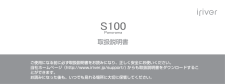


![前ページ カーソルキー[←]でも移動](http://gizport.jp/static/images/arrow_left2.png)